Riješite probleme s pokretanjem la noire na Windows 10
LA Noire jedna je od poznatih računalnih igara kompanije Rockstar Games, koja je objavljena 2011. godine, mnogo prije izdavanja operacijskog sustava Windows 10. Prema tome, kod pokušaja pokretanja ove aplikacije na ovoj platformi neki se korisnici mogu susresti s različitim vrstama pogrešaka. Povezani su s različitim čimbenicima, pa prvo trebate pronaći razlog, a zatim prijeći na rješenje. Zatim bismo željeli razgovarati o rješenjima za probleme s pokretanjem LA Noire na računalima sa sustavom Windows 10.
sadržaj
Riješite probleme pokretanja LA-a u sustavu Windows 10
Danas ćemo razgovarati o problemima pokretanja koji se odnose samo na licenciranu verziju dotične igre. Za vlasnike piratskih sklopova, također preporučujemo da slijedite upute u nastavku, ali ako su neučinkovite, najbolje rješenje bilo bi preuzimanje drugog sklopa, jer ste najvjerojatnije naišli na igru s oštećenim datotekama. Započnimo s dostupnim ispravcima, uzimajući u obzir najjednostavnije i najčešće rješenje problema.
1. metoda: instalirajte .NET Framework komponente
Biblioteka .NET Framework igra važnu ulogu u radu aplikacija, uključujući LA Noire. Ova igra zahtijeva verziju 3.5 na računalu da bi se ispravno izvodila. Zbog toga vam u početku preporučujemo da pronađete instaliranu verziju standardne komponente. Detaljne upute o tome kako pročitati pročitajte naš odvojeni članak drugog autora klikom na donju vezu.
Više detalja: Određivanje verzije Microsofta .NET Framework na računalu
Ako iznenada ustanovite da je instalirana verzija ispod preporučenih 3.5, morat ćete se ažurirati, u čemu će vam pomoći i drugi materijali na našoj web stranici. Tamo je autor detaljno opisao dvije dostupne metode za ažuriranje verzije .NET Framework-a, tako da samo trebate odabrati najprikladniju.
Više detalja: Kako ažurirati .NET Framework
Druga metoda: Upravljanje antivirusima
Zbog pokretanja određenih procesa, neki antivirusi čak i blokiraju licenciranu verziju igre LA Noire prilikom pokušaja ulaska. U slučaju da naiđete na činjenicu da se igra ruši odmah nakon uključivanja, a antivirus dodaje datoteke u karantenu, morat ćete konfigurirati iznimke ili jednostavno onemogućiti zaštitu za vrijeme trajanja igre. Za početak, preporučujemo da onemogućite program da biste bili sigurni da je uključen u probleme pri pokretanju. Ako vam to pomogne, igru bi već trebali dodati u iznimke. Sve potrebne informacije o ovim temama naći ćete u ostalim našim člancima na sljedećim vezama.
Više detalja:
Onemogućavanje antivirusa
Dodavanje programa antivirusnim iznimkama
Treća metoda: Onemogućite Windows vatrozid
Jedan od glavnih problema prilikom pokretanja LA Noire je stalna sinkronizacija. Najčešće je uzrokovana činjenicom da standardni način zaštite operativnog sustava blokira internetsku vezu za ovu aplikaciju. Taj se problem rješava banalnim onesposobljavanjem vatrozida. Ovdje, kao i kod antivirusnog softvera, postoji funkcija dodavanja softvera izuzecima, što može biti korisno u situacijama kada se problemi s programom pojave upravo zbog Windows vatrozida.
Pročitajte i: Vodič za konfiguraciju vatrozida za sustav Windows 10
4. metoda: Ponovno instalirajte društveni klub
Kao što znate, u LA Noireu postoji multiplayer, a sama igra povezana je s aplikacijom Social Club za sinkronizaciju igara i drugih trenutaka. Vječna sinkronizacija tijekom pokušaja prijave može značiti da Social Club ne radi ispravno i da ga treba ručno resetirati. To se postiže vrlo brzo, u samo nekoliko klikova:
- Otvorite "Start" i putem pretraživanja idite na klasičnu aplikaciju "Control Panel" .
- Pronađite odjeljak "Programi i značajke" .
- Pronađite Rockstar Games Social Club i dvokliknite ovu liniju.
- Potvrdite uklanjanje ovog alata.
- Slijedite donju vezu da biste stigli do službene stranice za podršku za programere igara. Tamo kliknite na link kako biste preuzeli najnoviju verziju Social Cluba.
- Kad je preuzimanje završeno, pokrenite instalacijski program.
- Izvršite poznati i jednostavan postupak instalacije.
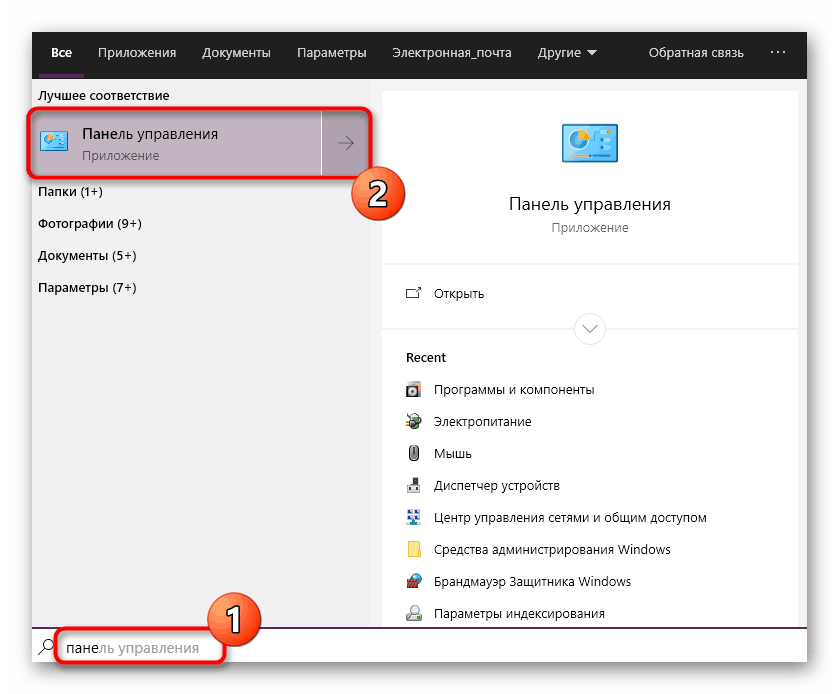
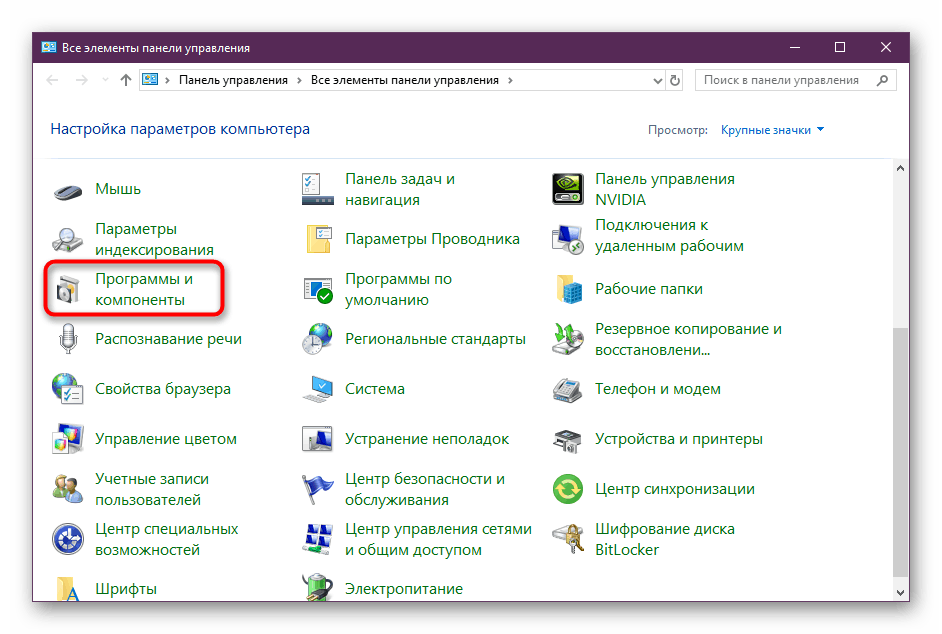
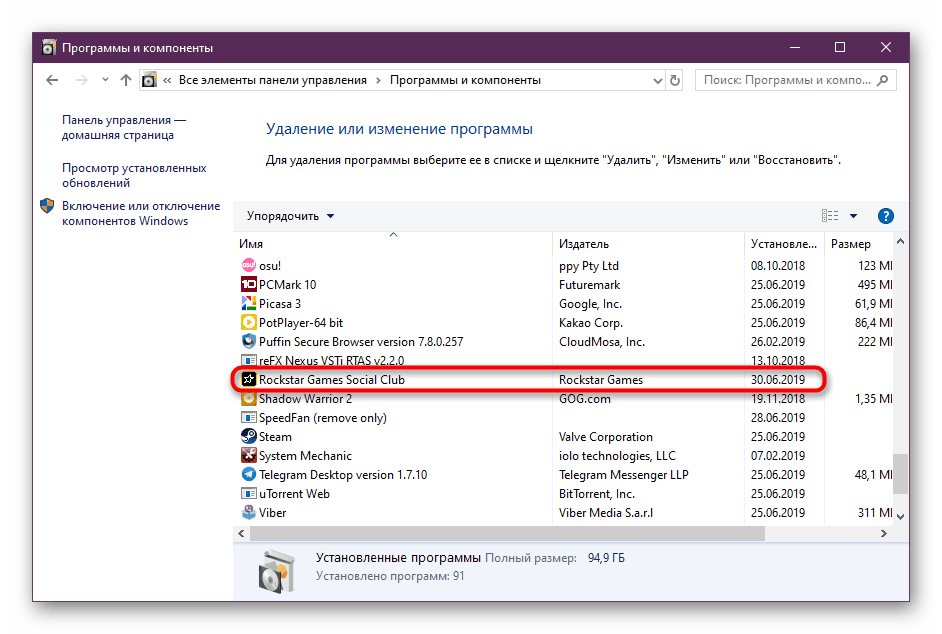
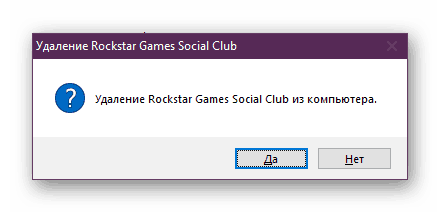
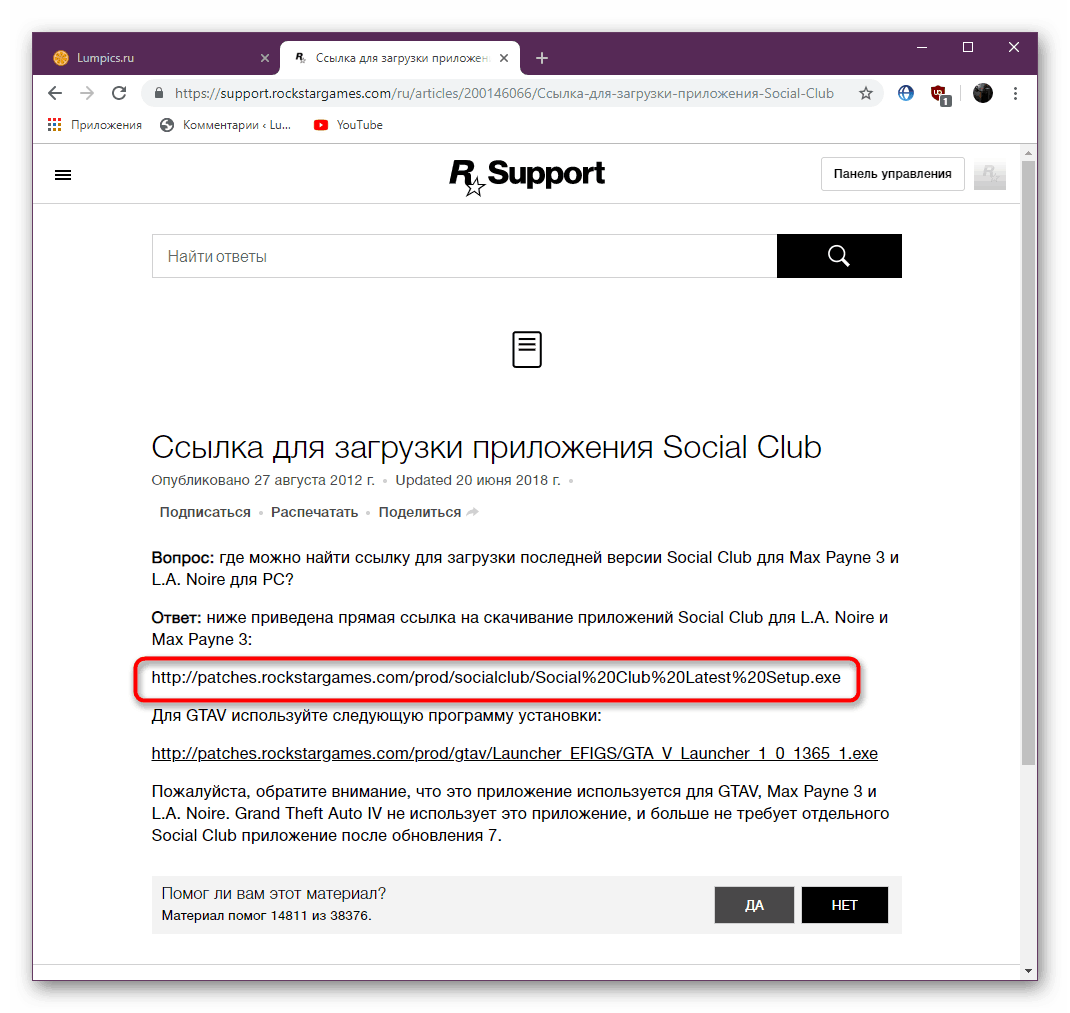
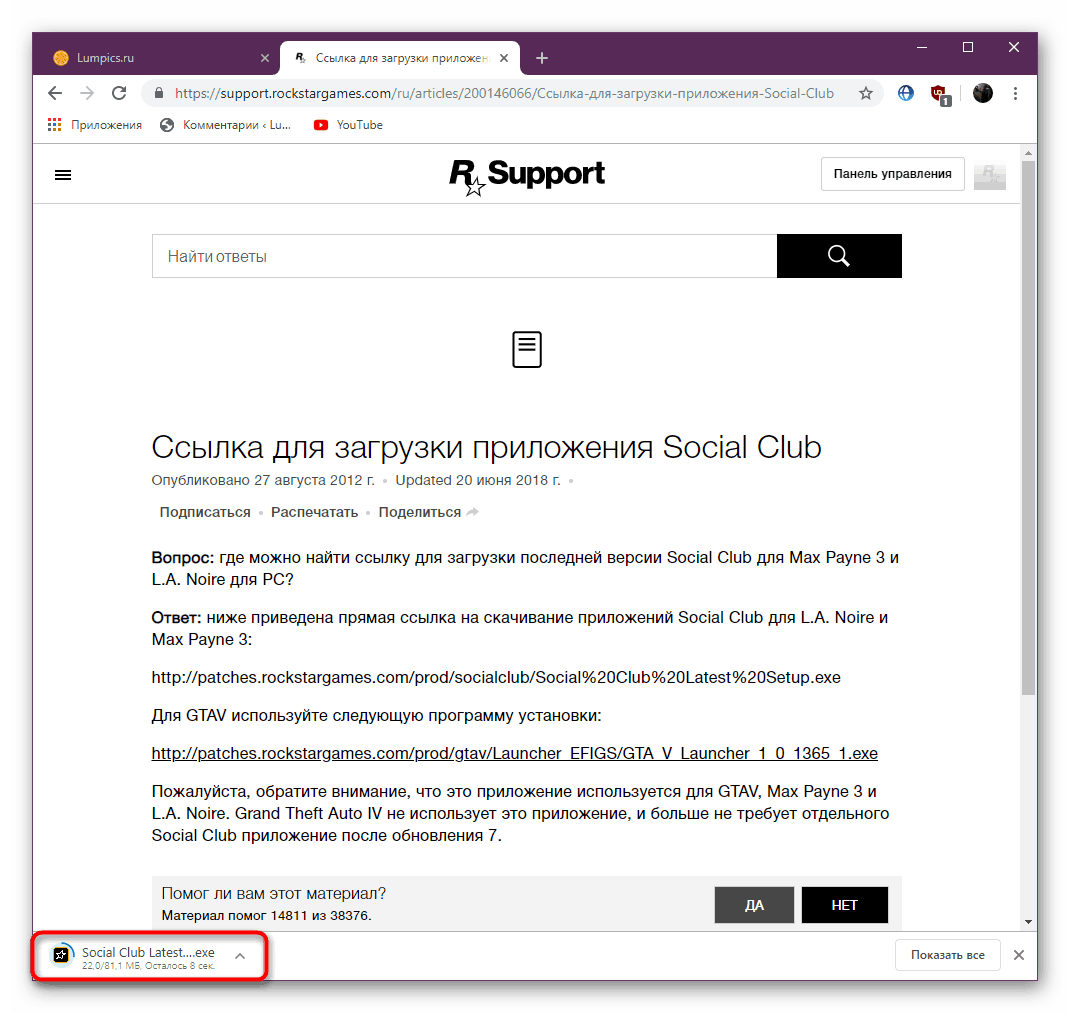
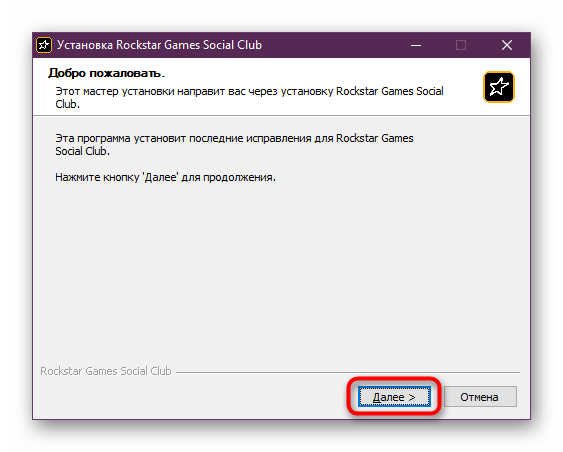
Nakon toga, poželjno je ponovno pokrenuti računalo, a tek onda pokušati igrati LA Noire. Sada bi problem s trajnom sinkronizacijom trebao nestati.
5. način: Onemogućite postavke kompatibilnosti s parom
Kao što je spomenuto na početku članka, fokusiraćemo se na licenciranu verziju igre koja se distribuira na tržnici para , odnosno pokreće se putem službenog klijenta. Postavke kompatibilnosti samog klijenta ponekad ometaju normalan rad igara. To je također povezano sa LA Noire, stoga vam savjetujemo da provjerite sljedeće parametre:
- Kliknite na prečac Steam RMB i prijeđite na svojstva.
- Kliknite karticu Kompatibilnost .
- Uklonite sve oznake s predmeta ako su negdje postavljene.
- Zatim provjerite iste radnje u zasebnom izborniku "Promjena postavki za sve korisnike" .
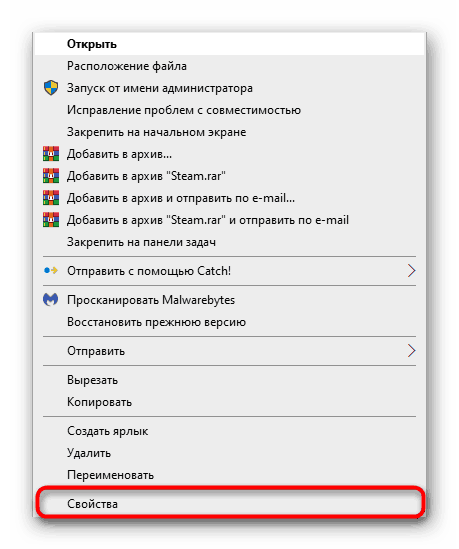
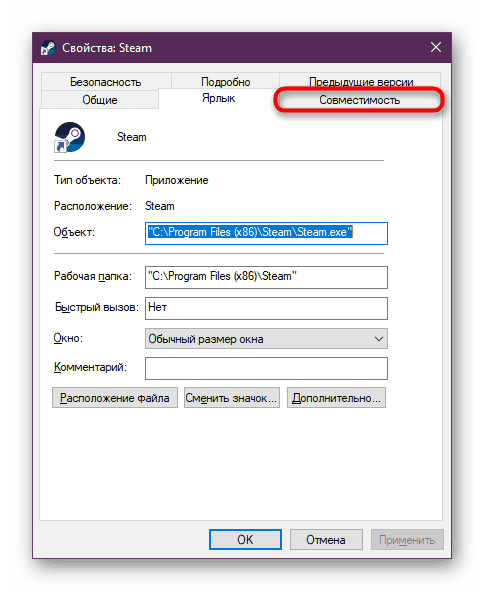
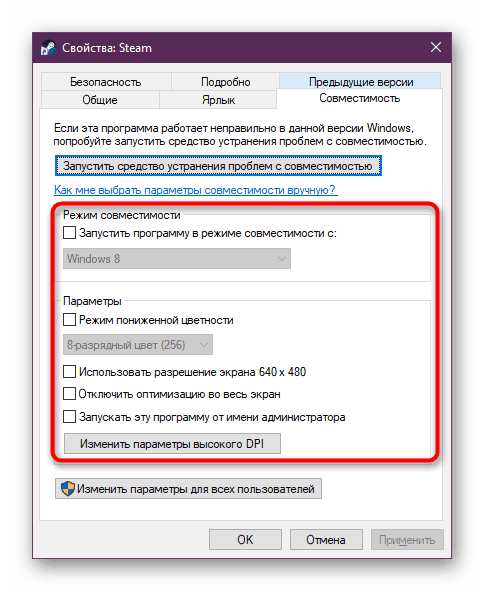
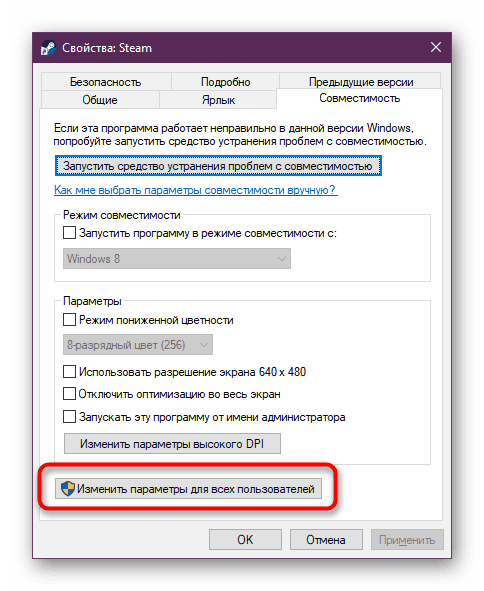
Ne zaboravite primijeniti promjene i ponovno pokrenite Steam klijent da bi sve postavke stupile na snagu. Tek tada pokušajte ponovno pokrenuti LA Noire.
Kao što vidite, postoji pet različitih metoda koje su dizajnirane za uklanjanje problema s pokretanjem igre s Rockstara. Ako ništa od ovoga nije pomoglo, pokušajte ponovo instalirati jer ponekad neke datoteke nisu ispravno instalirane.